win10底部任务栏不见了怎么恢复 Win10台式电脑底部任务栏不见了怎么找回
更新时间:2024-04-01 16:55:17作者:jiang
Win10底部任务栏不见了怎么恢复?这是许多Win10用户在使用台式电脑时遇到的常见问题,当底部任务栏突然消失,我们无法方便地切换窗口或查看通知,确实会让人感到困惑和不便。不过不用担心我们可以通过一些简单的方法来找回丢失的任务栏,让电脑恢复正常使用。接下来让我们一起来了解如何解决Win10台式电脑底部任务栏不见的问题。
具体步骤:
1、如果将鼠标放在桌面最底下,都没有出现任务栏。那么可以按 Win + R 组合键,打开运行,然后输入:control 命令,确定或回车,可以快速打开控制面板;
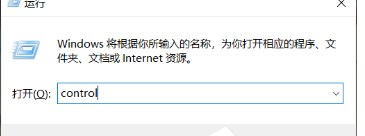
2、路径:控制面板 - 所有控制面板项,所有控制面板项窗口中。切换小图标查看方式,然后找到并点击打开任务栏和导航;
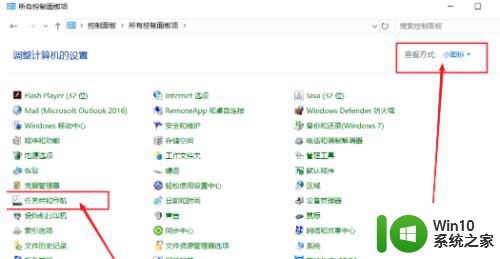
3、同样的在个性化主页设置窗口中,关闭在桌面模式下自动隐藏任务栏。同时还可以打开锁定任务栏;
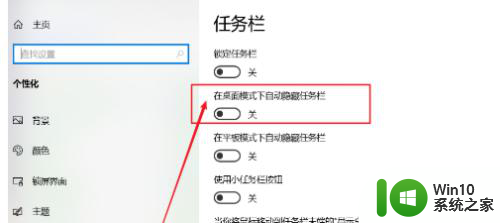
以上是有关如何恢复win10底部任务栏不见的全部内容,如果你遇到了这种情况,按照以上小编的操作来解决问题非常简单和快速。
win10底部任务栏不见了怎么恢复 Win10台式电脑底部任务栏不见了怎么找回相关教程
- win10电脑任务栏消失不见了 Win10任务栏图标不见了怎么找回
- win10底部状态栏不见了的解决方法 win10任务栏消失了怎么还原
- 为什么win10下方任务栏点不了 win10底部任务栏无反应解决方法
- win10底部任务栏到了侧面怎么恢复 win10底部任务栏到了侧面的解决方法
- win10任务栏中英文不见了 电脑win10系统语言栏不见了怎么恢复
- win10任务栏移动到底部的方法 win10怎么把任务栏移动到底部
- win10底部任务栏卡死如何解决 win10底部任务栏无响应怎么办
- 联想win10底部任务栏无响应 win10底部任务栏无响应解决方法
- win10任务栏不见了的解决方法 win10任务栏不见了怎么办
- 设置win10底部任务栏全透明方法 win10底部透明任务栏设置教程
- win10电脑任务栏图标不见了如何解决 win10任务栏图标不见了怎么恢复
- win10任务栏不见的两种恢复方法 win10任务栏不见如何还原
- 蜘蛛侠:暗影之网win10无法运行解决方法 蜘蛛侠暗影之网win10闪退解决方法
- win10玩只狼:影逝二度游戏卡顿什么原因 win10玩只狼:影逝二度游戏卡顿的处理方法 win10只狼影逝二度游戏卡顿解决方法
- 《极品飞车13:变速》win10无法启动解决方法 极品飞车13变速win10闪退解决方法
- win10桌面图标设置没有权限访问如何处理 Win10桌面图标权限访问被拒绝怎么办
win10系统教程推荐
- 1 蜘蛛侠:暗影之网win10无法运行解决方法 蜘蛛侠暗影之网win10闪退解决方法
- 2 win10桌面图标设置没有权限访问如何处理 Win10桌面图标权限访问被拒绝怎么办
- 3 win10关闭个人信息收集的最佳方法 如何在win10中关闭个人信息收集
- 4 英雄联盟win10无法初始化图像设备怎么办 英雄联盟win10启动黑屏怎么解决
- 5 win10需要来自system权限才能删除解决方法 Win10删除文件需要管理员权限解决方法
- 6 win10电脑查看激活密码的快捷方法 win10电脑激活密码查看方法
- 7 win10平板模式怎么切换电脑模式快捷键 win10平板模式如何切换至电脑模式
- 8 win10 usb无法识别鼠标无法操作如何修复 Win10 USB接口无法识别鼠标怎么办
- 9 笔记本电脑win10更新后开机黑屏很久才有画面如何修复 win10更新后笔记本电脑开机黑屏怎么办
- 10 电脑w10设备管理器里没有蓝牙怎么办 电脑w10蓝牙设备管理器找不到
win10系统推荐
- 1 番茄家园ghost win10 32位官方最新版下载v2023.12
- 2 萝卜家园ghost win10 32位安装稳定版下载v2023.12
- 3 电脑公司ghost win10 64位专业免激活版v2023.12
- 4 番茄家园ghost win10 32位旗舰破解版v2023.12
- 5 索尼笔记本ghost win10 64位原版正式版v2023.12
- 6 系统之家ghost win10 64位u盘家庭版v2023.12
- 7 电脑公司ghost win10 64位官方破解版v2023.12
- 8 系统之家windows10 64位原版安装版v2023.12
- 9 深度技术ghost win10 64位极速稳定版v2023.12
- 10 雨林木风ghost win10 64位专业旗舰版v2023.12